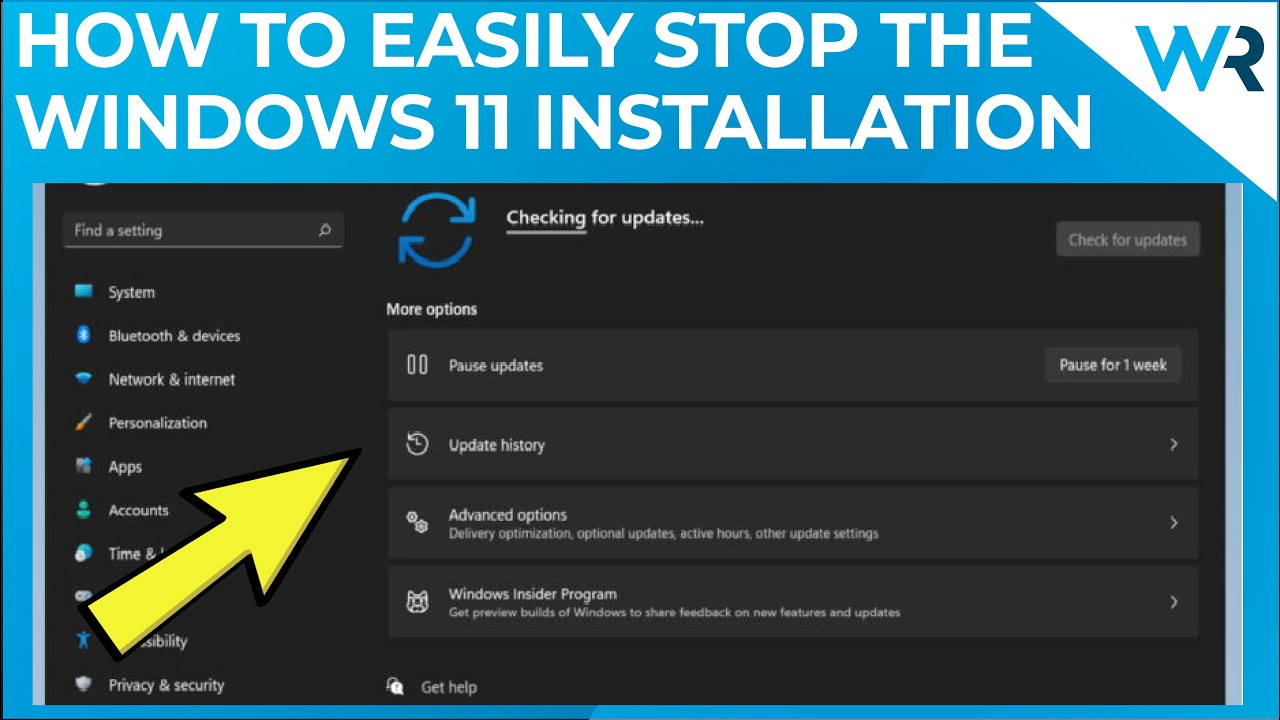
En este artículo les mostraré cómo detener la instalación de actualizaciones en Windows 11. La primera solución que siempre debes considerar es pausar las actualizaciones en el Centro de actualizaciones de Windows 11. Para hacer esto, presiona el botón de Windows, luego selecciona el ícono de Configuración y asegúrate de hacer clic en «Actualización y seguridad» en el panel izquierdo. En el lado derecho, encontrarás una opción llamada «Más opciones», donde puedes pausar las actualizaciones por una semana o hasta cinco semanas. Si haces clic en ella, verás que las actualizaciones están pausadas. Si deseas reanudar el proceso de actualización, simplemente haz clic en el botón azul «Reanudar actualizaciones».
Otra solución útil es detener los servicios de Windows Update. Para hacer esto, presiona el botón de Windows, luego escribe «services.msc» y selecciónalo como una aplicación de los resultados de búsqueda. La lista es bastante larga, así que si quieres encontrar un servicio específico, simplemente haz clic en uno al azar y escribe la primera letra del servicio que estás buscando (en este caso, «w» para Windows Update). Desplázate hacia abajo y encontrarás Windows Update. Haz doble clic en él y selecciona la opción «Detener». Luego, en el menú desplegable de «Tipo de inicio», selecciona la opción «Deshabilitado». Haz clic en «Aplicar» y luego en «Aceptar» para guardar los cambios.
Otra solución útil para detener la instalación de actualizaciones en Windows 11 es usar el Editor del Registro. Para hacer esto, presiona el botón de Windows, luego escribe «regedit» y selecciona el Editor del Registro en los resultados de búsqueda. Navega hasta la siguiente ubicación: HKEY_LOCAL_MACHINE > Software > Policies > Microsoft > Windows. Aquí debes crear una clave con una subclave. Haz clic derecho en la clave «Windows», selecciona «Nuevo» y elige la opción «Clave». Esta nueva clave debe renombrarse como «Windows Update». Luego, haz clic derecho en la clave «Windows Update», selecciona «Nuevo» y elige la opción «Clave». Esta nueva subclave debe renombrarse como «AU». Luego, haz clic derecho en un espacio vacío del lado derecho del Editor del Registro, elige «Nuevo» y selecciona «DWORD (32 bits)». Renombra este valor DWORD como «NoAutoUpdate». Doble clic en este valor DWORD y cambia el valor de datos a «0» si deseas detener las actualizaciones automáticas o «1» si deseas permitirlas. Haz clic en «Aceptar» para guardar los cambios.
Finalmente, otra solución útil para detener la instalación de actualizaciones en Windows 11 es utilizar las políticas locales. Para hacer esto, presiona el botón de Windows, luego escribe «gpedit.msc» y selecciona el Editor de directivas de grupo en los resultados de búsqueda. Navega hasta la siguiente ubicación: Configuración del equipo > Plantillas administrativas > Componentes de Windows > Windows Update. Haz doble clic en «No mostrar o instalar notificaciones de reinicio automático para las actualizaciones de Windows» y selecciona la opción «Habilitada». Haz clic en «Aceptar» para guardar los cambios.
¡Eso es todo! Hay muchas soluciones que puedes considerar para detener las actualizaciones en Windows 11. Para obtener más información y detalles, puedes consultar el artículo en la descripción. Si te gustó este contenido, no olvides darle me gusta y suscribirte a nuestro canal. ¡Gracias!
